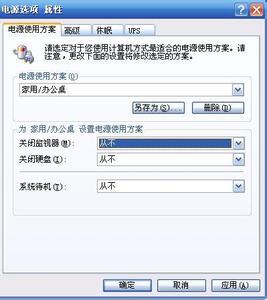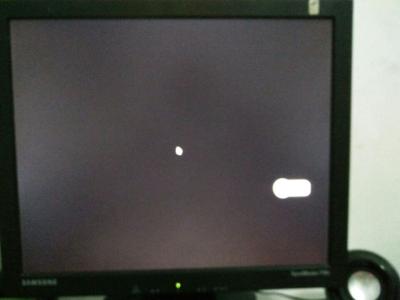如何让显示器不黑屏
爱华阅读配图
修改显示属性,远离部分黑屏“骚扰”
有一次朋友在笔者的计算机中玩游戏,刚开始时显示器工作很正常,可是好景不长,计算机突然发生死机现象,不得已只好重新启动一下计算机系统;可是重新启动成功后,笔者发现显示器无法正常显示内容了,具体故障现象就是显示器屏幕中间的内容能够正常显示,但是顶部和底部的内容均出现部分黑屏现象
开始阶段笔者还以为该故障现象是由于显示卡驱动程序遭到破坏引起的,于是笔者用鼠标右键单击系统桌面中的“我的电脑”图标,从弹出的快捷菜单中执行“属性”命令,打开系统的属性设置窗口,单击该窗口中的“硬件”标签,并在对应的标签页面中单击“设备管理器”按钮,打开系统的设备列表窗口,用鼠标展开该窗口中的“显示卡”选项,再用鼠标双击“标准VGA图形适配器”项目,打开对应项目的驱动程序标签页面,单击该标签页面中的“卸载”按钮,来将当前的显示卡驱动程序删除掉,之后将计算机系统重新启动了一下,同时让系统自动重新安装了显示卡驱动程序。当重新安装好了显示卡驱动程序,笔者发现显示器屏幕顶部和底部的内容仍然是黑屏。后来,笔者尝试修改系统的显示属性,不过这样的努力还是无法让显示器正常工作。在万般无奈之下,笔者只好重新更换了新的显示卡,原以为这样肯定能解决问题,可谁曾想到,即使更换了新的显示卡,显示器的故障现象一切照旧。为什么在换了新显示卡后,显示器仍然无法正常工作呢?笔者估计该故障现象多半是系统的显示属性引起的,而与显示卡的性能无关。为此,笔者又重新进入到本地系统的显示属性窗口,单击该窗口中的“设置”标签,并在对应标签页面中单击“高级”按钮,进入到显示器的高级属性设置界面,在该界面中笔者依次检查了“常规”设置选项、“适配器”设置选项,都没有看到有什么异常,当查看到“监视器”设置选项时,笔者看到其中多了一个显示器驱动选项,笔者尝试将该驱动选项删除掉后,又重新启动了一下计算机系统,结果发现显示器的部分黑屏现象立即消失了。
调整刷新频率,远离全部黑屏“骚扰”
单位办公室中的计算机一直安装的是Windows操作系统,由于驾驶员没事时常常随意使用计算机,导致显示器的分辨率参数常常被调整成640x480,这么一来显示器就无法逼真显示出图象或其他内容。近日,当笔者尝试将该显示器的分辨率调整为800x600,并且将“颜色质量”调整为32位真彩色,再将计算机系统重新启动一下时,笔者看到显示器竟然全部变成黑屏了;虽然,笔者将显示器的分辨率再次恢复为以前的640x480时,显示器的黑屏现象不再发生了。但让笔者始终感到纳闷的是,难道该显示器就无法正常工作在800x600分辨率状态下吗?
考虑到显示器在低分辨率状态下能够正常工作,笔者认为显示器内部的配件发生故障的可能性很小,显示器黑屏现象多数是显示模式没有设置正确引起的。由于办公室中的计算机已经“服役”很长时间了,笔者估计该计算机的显示卡驱动程序已经旧了,说不定上面的黑屏现象就是由于显示卡驱动引起的,为此笔者一不做、二不休,重新到网上下载了该显示卡的最新驱动程序,并对该显示卡的驱动进行了更新操作。但是显示卡驱动的更新操作,并没有带来明显的效果。

调整启动选项,远离短暂黑屏“骚扰”
我们在启动 Windows XP系统的时候,可能会碰到这样一则奇怪现象,那就是在登录进Windows XP系统后,显示器刚显示系统托盘区域处的音量和系统时间图标时,显示屏幕突然会出现短暂的黑屏现象,该现象正常会维持两到三秒钟的时间,之后我们就能看到正常的Windows XP系统桌面了。除此而外,每当我们进入到系统的显示属性窗口,单击其中的“高级”按钮,并在高级设置页面中打开计算机的即插即用显示器属性界面时,我们也会发现显示屏幕会出现两到三秒钟的短暂黑屏现象;而且我们即使将计算机系统重新安装一下,这种显示器的短暂黑屏现象仍然存在,这是怎么回事呢?
从上面的故障现象来看,我们不难看出显示器绝大部分时间都是能够正常工作的,这表明显示器自身不存在硬件损坏。考虑到短暂黑屏现象只是出现在系统启动这一刹那,为此笔者认为该现象多半是系统启动了一些特殊的应用程序造成的,为此我们不妨认真检查一下本地计算机的启动项目组中包含了哪些启动选项,然后将一些不需要的启动项目取消加载,相信这么一来多半能够消除显示器的短暂黑屏现象。生活常识
在取消一些不需要的启动项目加载操作时,我们可以先依次单击“开始”/“程序”/“启动”选项,从弹出的下级菜单中检查一下启动菜单组中是否存在不需要的启动选项,如果有的话,可以直接用鼠标右键单击该选项,从弹出的快捷菜单中执行“删除”命令,就能将选中的启动项目取消加载了。之后,我们再依次单击“开始”/“运行”命令,在弹出的系统运行文本框中,输入字符串命令“msconfig”,单击回车键后,打开系统配置实用程序对话框,单击该对话框中的“启动”标签,进入到如1所示的标签页面,在这里我们将会看到更多的启动项目,从中选择自己不需要的或者没有加载必要的选项,并将这些选项的选中状态全部取消,最后单击“确定”按钮,再重新启动一下计算机系统,相信这么一来显示器的短暂黑屏现象就会消失了。
当然,要是显示器的短暂黑屏每隔一段时间定时出现的话,那这种现象就相对复杂了。造成这种现象的原因有很多,例如显示卡驱动程序版本不合适,显示器内部的元件发生了轻微性的损坏,或者是计算机的电源输入部分出现了问题,甚至计算机主板中的一些元件也有可能发生损坏了,所以我们必须对各种可能因素逐一排查,才能彻底消除定期性的短暂黑屏现象。
电脑显示器如何清洁保养?彩色显示器显示器无光栅故障怎么清理液晶显示器LED显示器件发展简史和应用趋 爱华网
爱华网